Membuat alamat email baru hanya membutuhkan waktu beberapa menit, namun memilih penyedia yang tepat dan menyiapkan keamanan yang kuat itu penting. Panduan ini memandu Anda melalui setiap opsi, mulai dari akun gratis hingga email domain khusus untuk penggunaan profesional.
1) Pahami opsi email Anda
Sebelum membuat alamat email baru, putuskan apakah Anda memerlukan akun pribadi gratis atau alamat profesional yang terkait dengan domain Anda sendiri.
Penyedia email pribadi gratis
Gmail, Outlook, dan Yahoo menawarkan akun gratis yang berfungsi dengan baik untuk komunikasi sehari-hari. Opsi ini hanya memerlukan nomor telepon dan detail profil dasar.
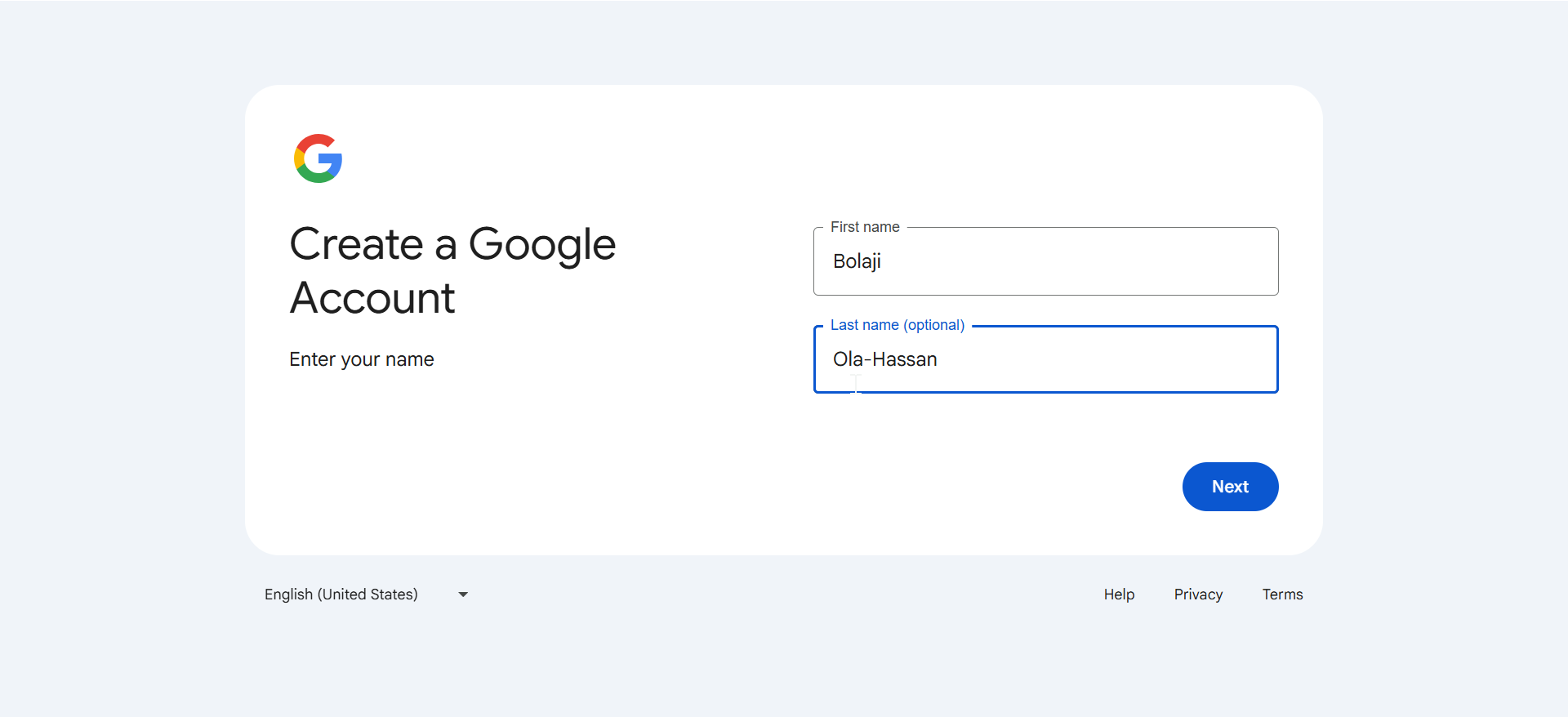
Email bisnis atau domain khusus
Alamat email berbasis domain memberi bisnis Anda tampilan yang lebih profesional. Ini juga menambah kontrol, pencitraan merek, dan pengaturan kotak masuk yang lebih baik.
2) Membuat alamat email baru di Gmail
Anda dapat membuat alamat email Gmail baru di desktop atau aplikasi seluler. Di desktop, buka browser Anda dan navigasikan ke halaman pendaftaran Gmail. Klik Buat akun, masukkan nama Anda, nama pengguna pilihan, dan kata sandi.
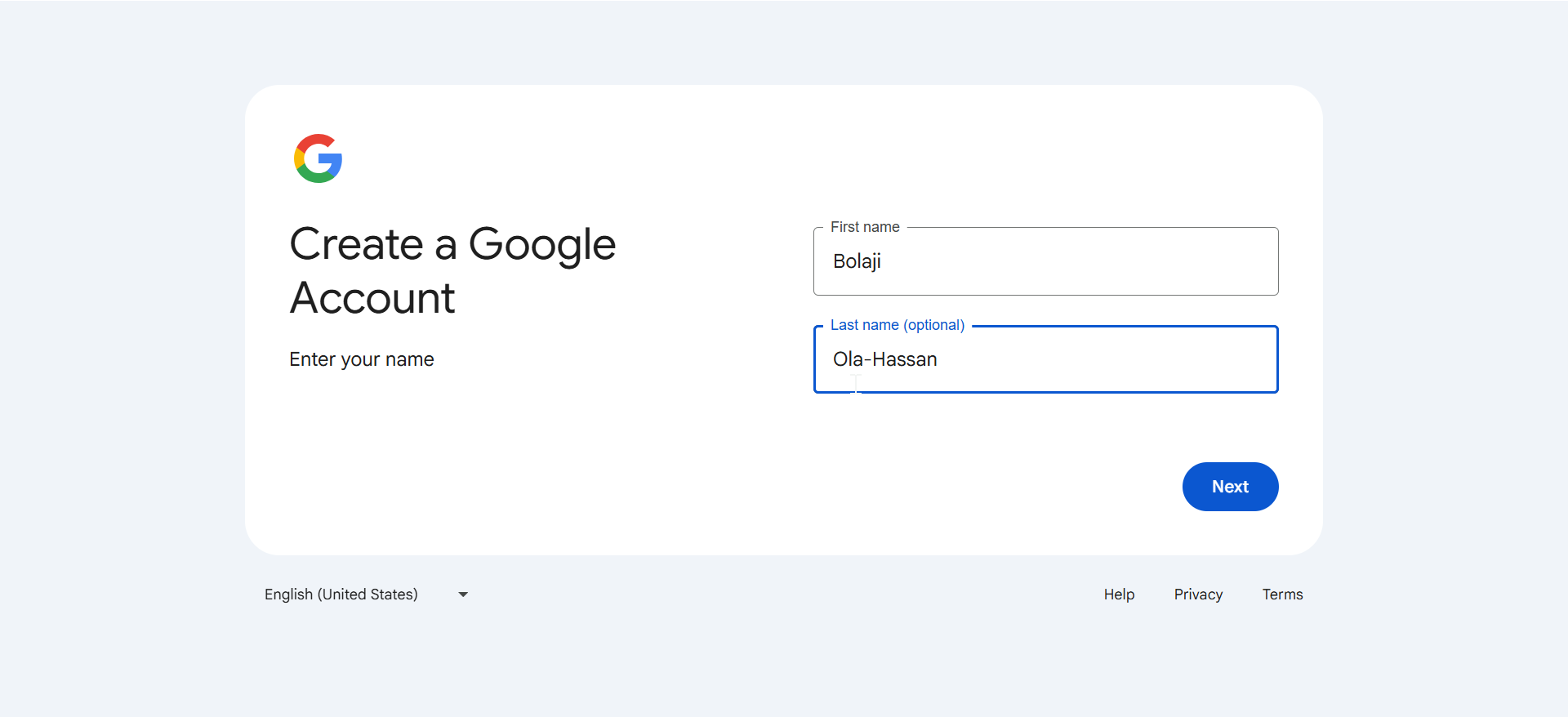
Dari sini, tambahkan nomor telepon dan email pemulihan Anda. Terakhir, verifikasi nomor telepon Anda dengan kode yang dikirimkan ke perangkat Anda, tinjau detail Anda, dan konfirmasi akun.
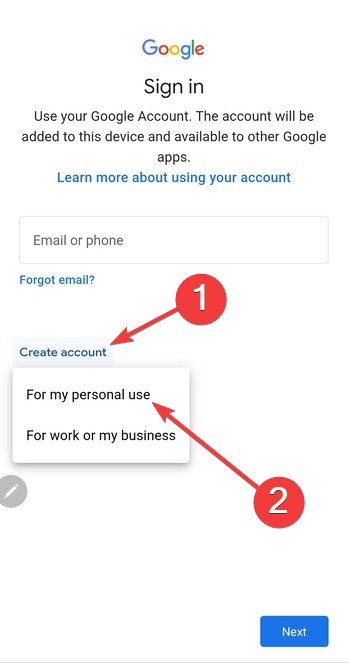
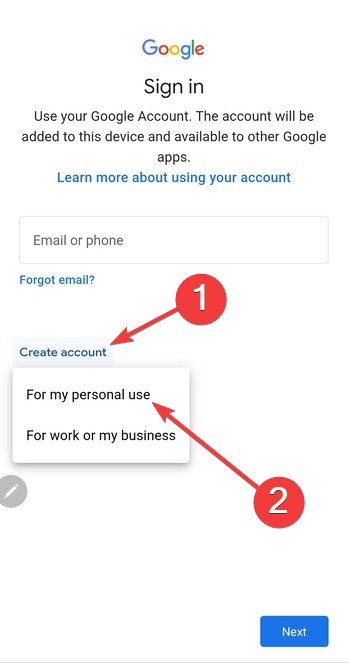
Jika Anda ingin menggunakan aplikasi Gmail, buka aplikasi dan ketuk Tambahkan akun. Selanjutnya, pilih Google dan ketuk Buat akun. Sekarang, pilih Untuk penggunaan pribadi, masukkan detail Anda, dan verifikasi nomor telepon Anda.
3) Buat alamat email baru di Outlook.com
Outlook.com memberi Anda antarmuka modern, pemfilteran spam yang solid, dan integrasi mendalam dengan Windows. Untuk membuat email Outlook baru di desktop, buka browser Anda dan buka halaman pendaftaran Outlook.
Pilih Buat akun gratis, masukkan nama email pilihan Anda, dan pilih @outlook.com atau @hotmail.com. Sekarang, tambahkan kata sandi Anda, isi detail profil dasar, verifikasi nomor telepon Anda, dan selesaikan penyiapan.
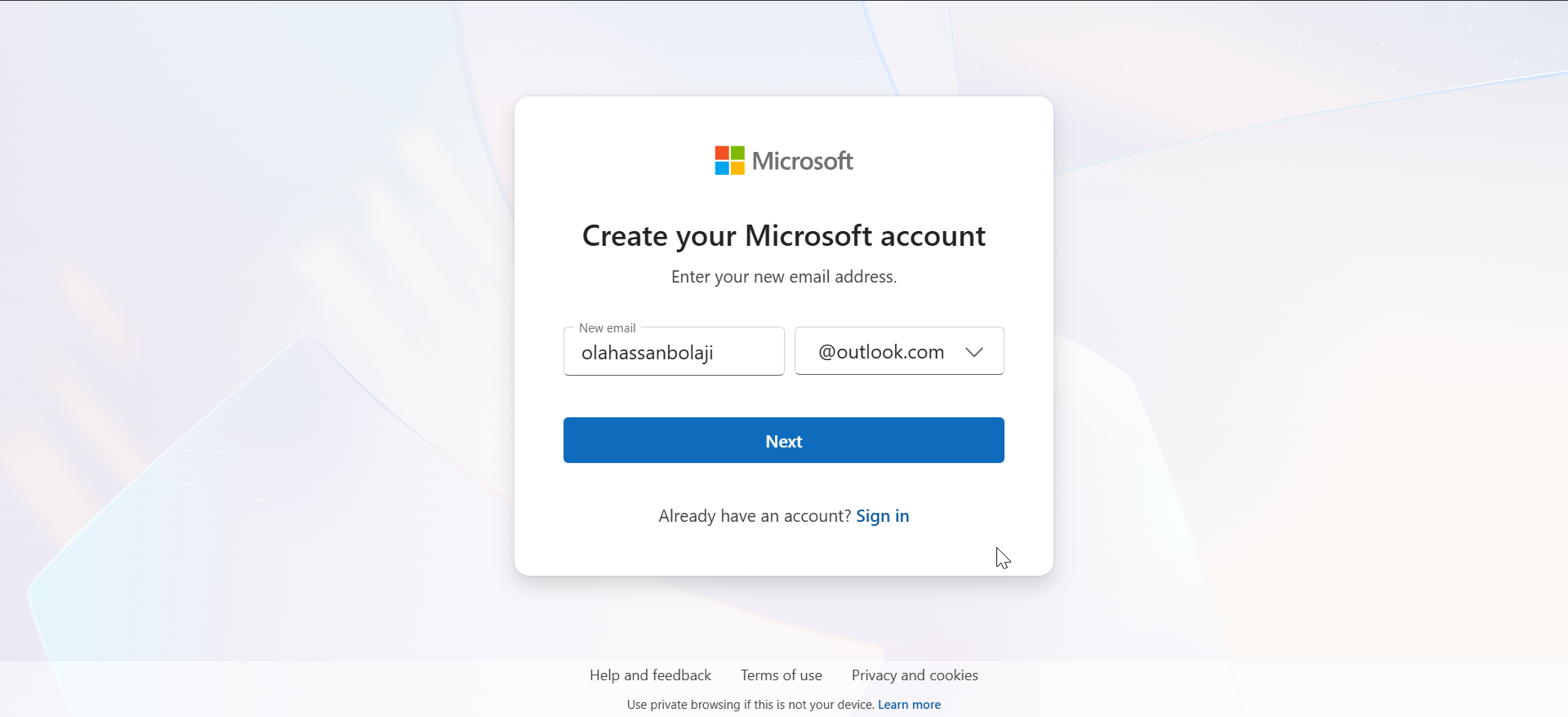
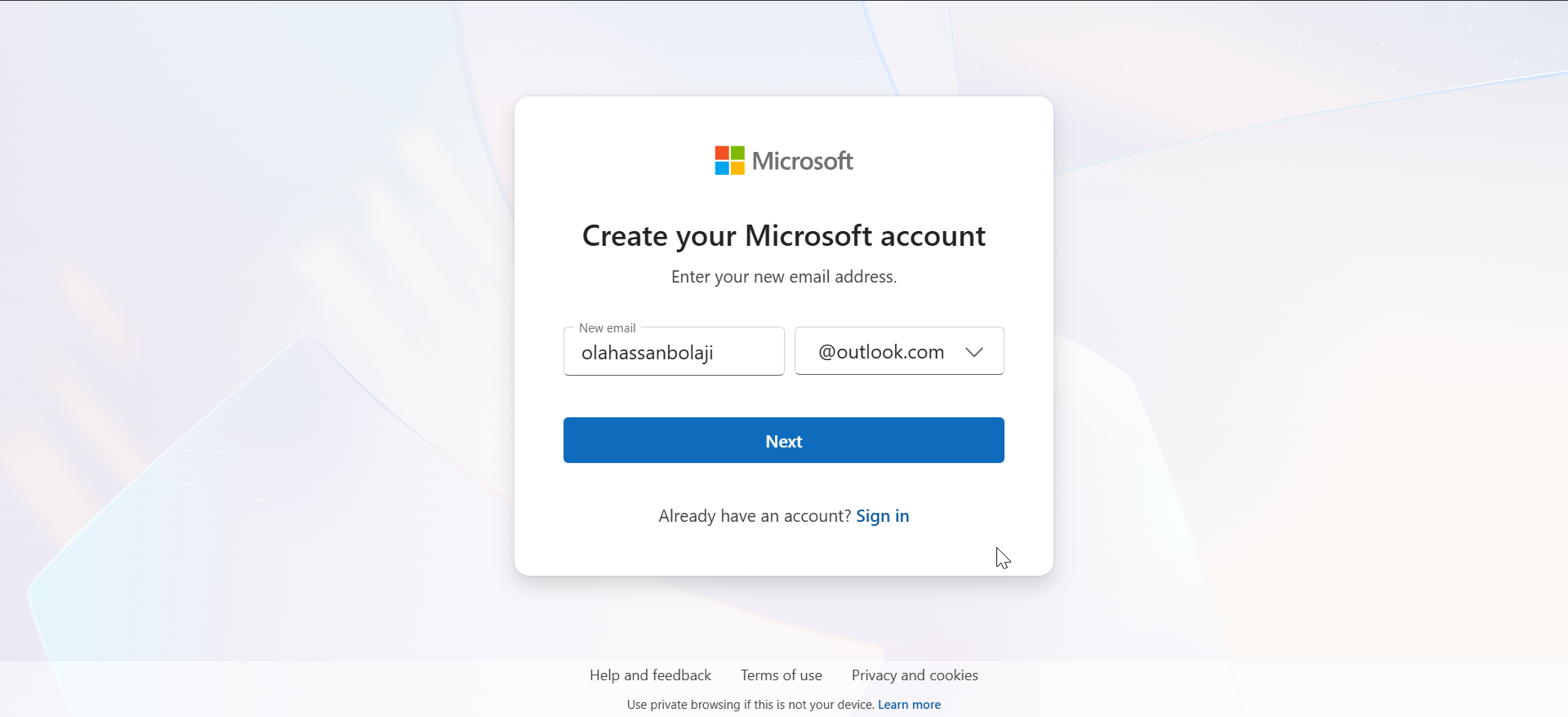
Untuk menggunakan aplikasi seluler Outlook, luncurkan aplikasi dan ketuk Tambahkan akun. Selanjutnya, pilih Buat akun dan isi formulir pendaftaran. Terakhir, verifikasi perangkat Anda dan selesaikan prosesnya.
4) Membuat alamat email baru di Yahoo Mail
Membuat alamat Yahoo Mail baru cukup mudah, karena Anda dapat melakukannya di browser apa pun, apa pun perangkat Anda.
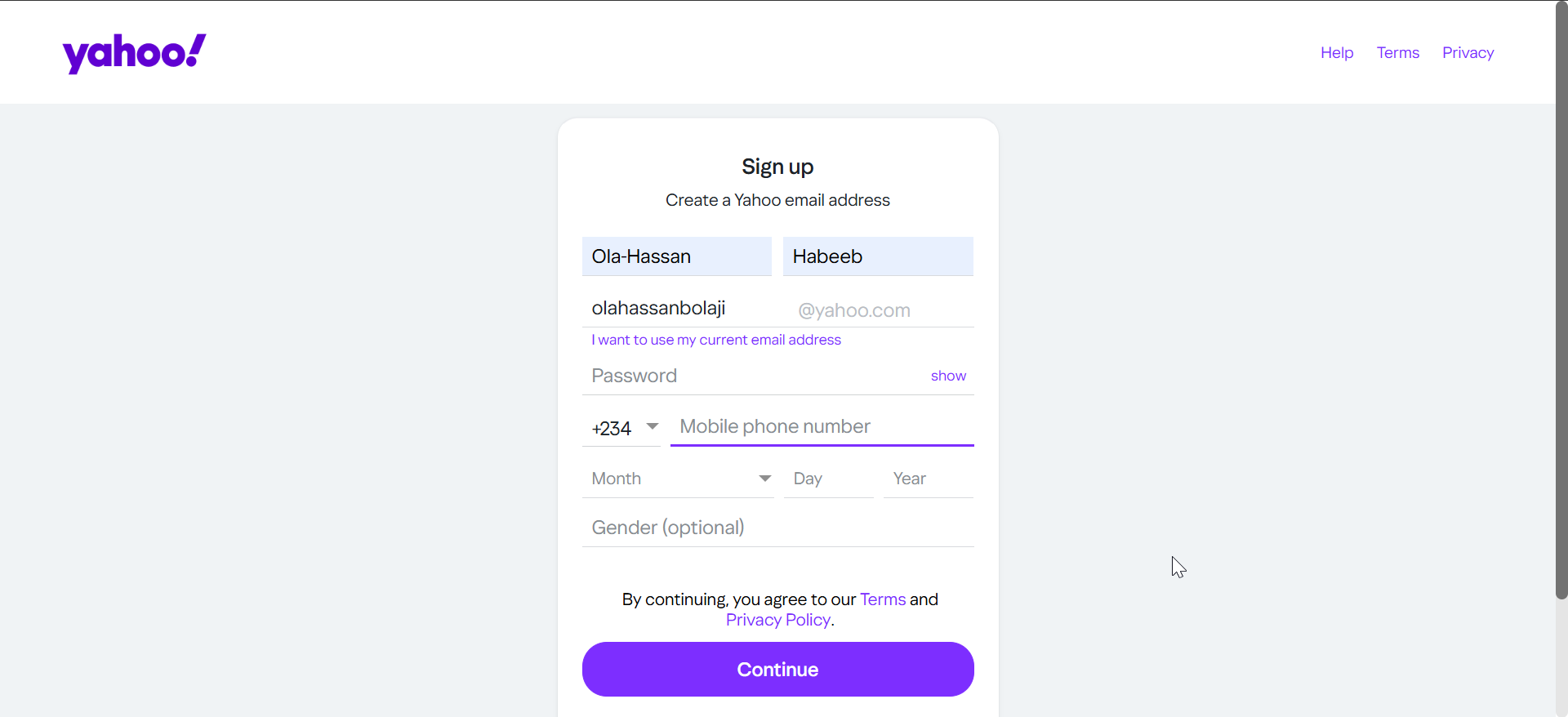
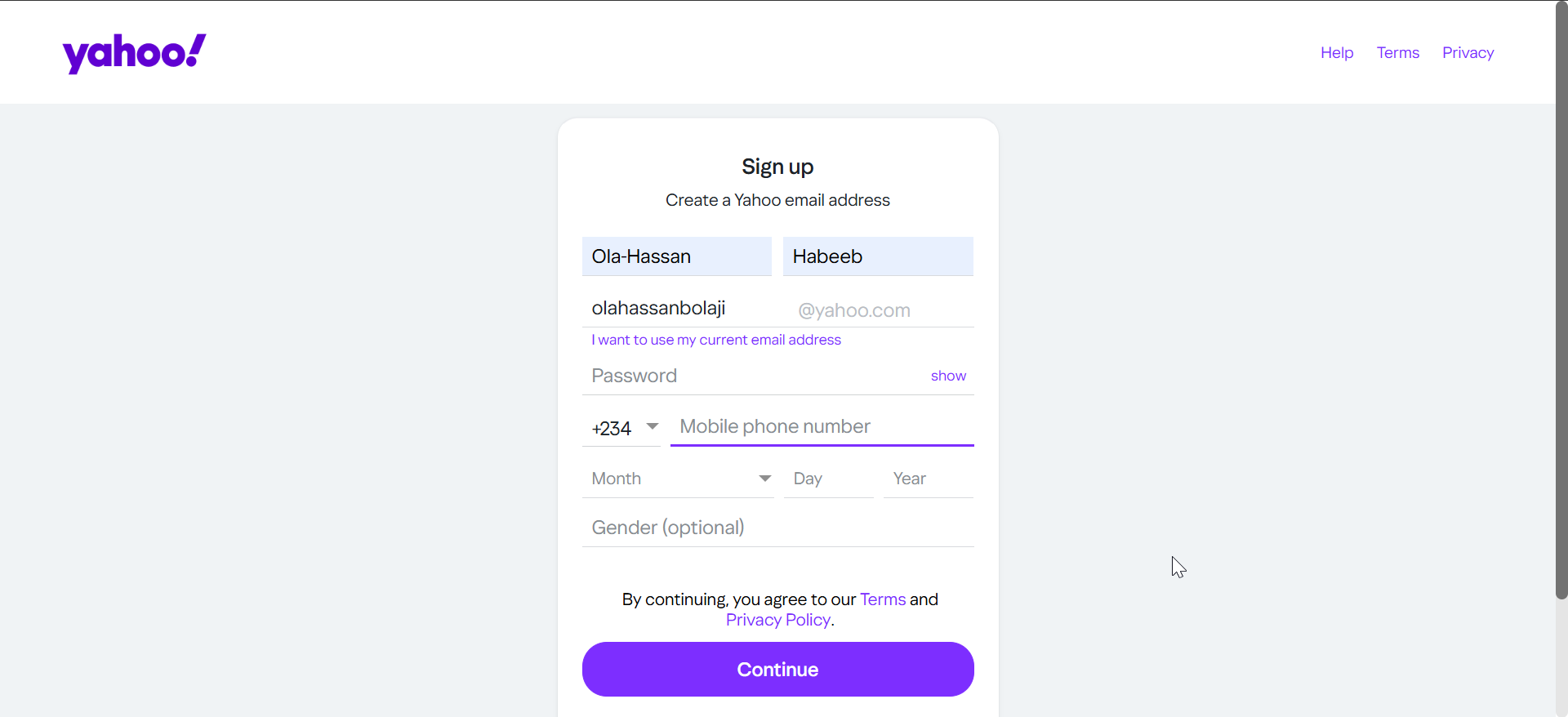
Cukup luncurkan browser Anda dan buka halaman pendaftaran Yahoo. Selanjutnya, masukkan nama, nama pengguna, dan kata sandi Anda. Sekarang, tambahkan nomor ponsel Anda dan verifikasi kode SMS.
Terakhir, lengkapi formulir dan konfirmasi kotak masuk baru Anda.
Kiat: Tambahkan email sekunder dan siapkan notifikasi pemulihan akun. Hal ini menjaga keamanan akun Anda jika Anda lupa kata sandi.
5) Buat alamat email domain khusus baru
Alamat email domain khusus berfungsi paling baik untuk pencitraan merek, komunikasi bisnis, atau portofolio pribadi. Ini adalah pilihan Anda jika Anda memerlukan kredibilitas dan kepemilikan penuh atas saluran komunikasi Anda.
Buat alamat Anda melalui penyedia hosting
Sebagian besar panel hosting menyertakan alat pembuatan email bawaan. Mulailah dengan masuk ke panel kontrol hosting Anda. Selanjutnya, buka bagian Email dan pilih Buat email baru.
Sekarang, masukkan nama pengguna Anda dan pilih domain Anda. Terakhir, tetapkan kata sandi yang kuat dan simpan kotak surat.
Hubungkan email khusus Anda ke Gmail atau Outlook
Sebagian besar pengguna lebih suka membaca email domain khusus mereka di Gmail atau Outlook. Anda dapat menambahkan kotak surat menggunakan kredensial IMAP dan SMTP yang disediakan oleh host Anda.
Memecahkan masalah umum pendaftaran
Nama pengguna sudah dipakai: Coba tambahkan variasi profesional, seperti nama tengah atau kata kunci pendek. Kode verifikasi tidak diterima: Periksa sinyal jaringan Anda, mulai ulang ponsel Anda, atau minta kode baru. Pembuatan akun diblokir: Beberapa penyedia memblokir pendaftaran untuk sementara karena aktivitas yang tidak biasa. Coba lagi nanti atau ganti perangkat.
Tingkatkan keamanan dan privasi email baru Anda
Aktifkan penggunaan 2FA dan pengelola kata sandi Siapkan opsi pemulihan dan pencadangan Hindari kesalahan privasi umum
FAQ
Dapatkah saya membuat beberapa akun email dengan penyedia yang sama? Ya, sebagian besar penyedia mengizinkan Anda membuat beberapa akun dengan nama pengguna berbeda.
Apakah saya memerlukan nomor telepon untuk membuat email? Sebagian besar layanan modern memerlukan verifikasi telepon untuk keamanan.
Penyedia mana yang paling aman untuk penggunaan pribadi? Penyedia yang mendukung fitur keamanan yang kuat, seperti autentikasi dua faktor, biasanya menawarkan perlindungan terbaik.
Bagaimana cara mengganti email utama saya tanpa kehilangan data? Gunakan penerusan, impor kontak, dan perbarui detail login di akun online Anda.
Ringkasan
Pilih antara email gratis atau domain khusus. Siapkan telepon Anda, email pemulihan, dan kata sandi. Buat akun Anda di Gmail, Outlook, atau Yahoo. Amankan akun dengan 2FA dan opsi pemulihan. Sinkronkan email Anda di seluruh perangkat.
Kesimpulan
Membuat alamat email baru sangatlah mudah setelah Anda memilih penyedia yang tepat dan menyiapkan detail Anda. Segera siapkan keamanan yang kuat dan sinkronkan kotak masuk Anda di seluruh perangkat Anda. Dengan penyiapan yang solid, akun Anda tetap andal, terlindungi, dan siap untuk penggunaan pribadi dan profesional.


